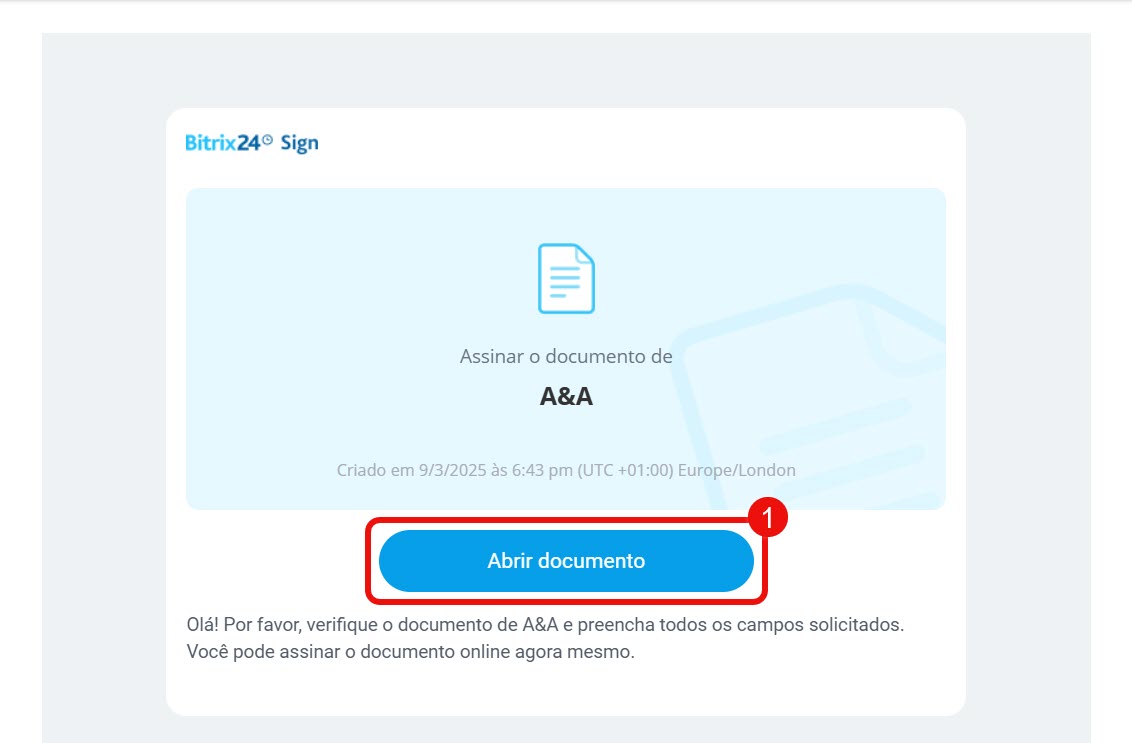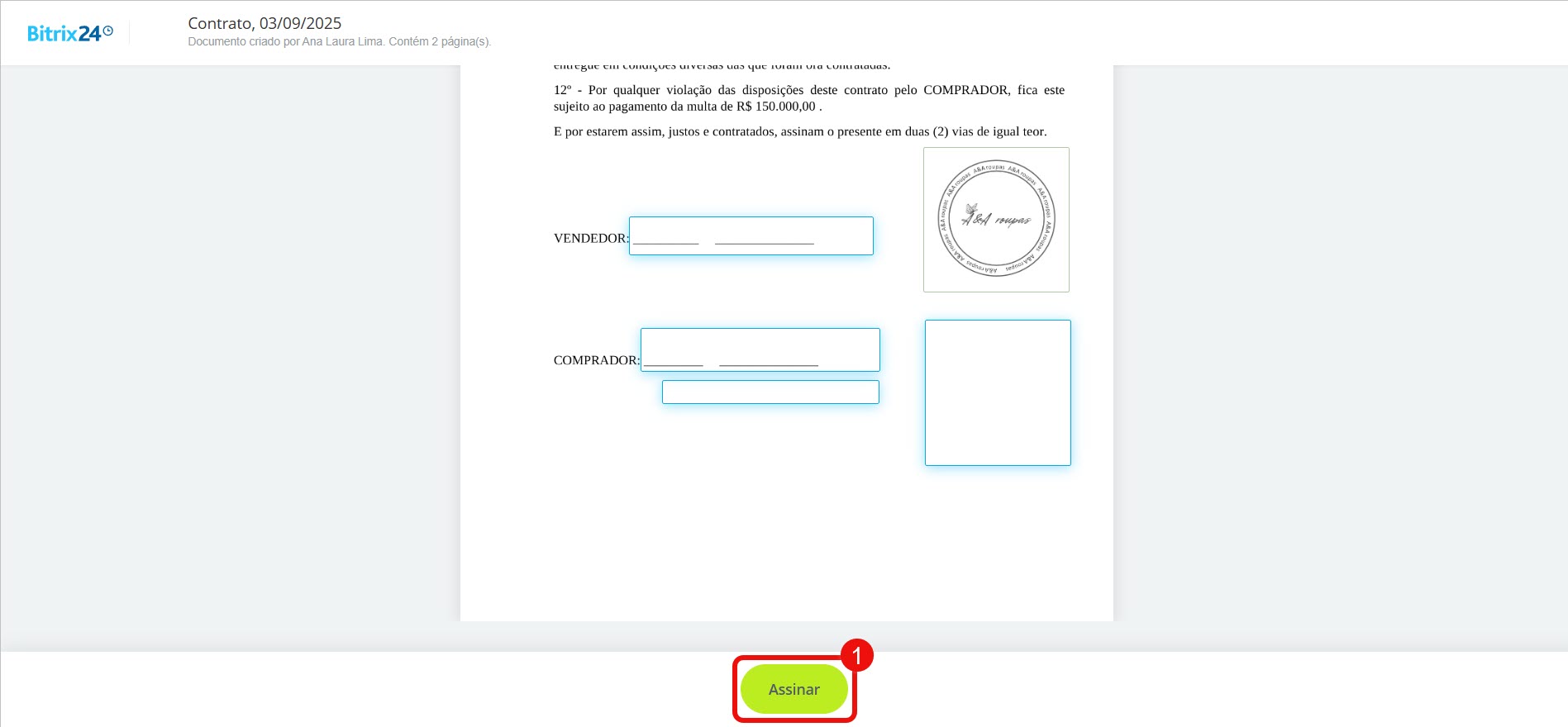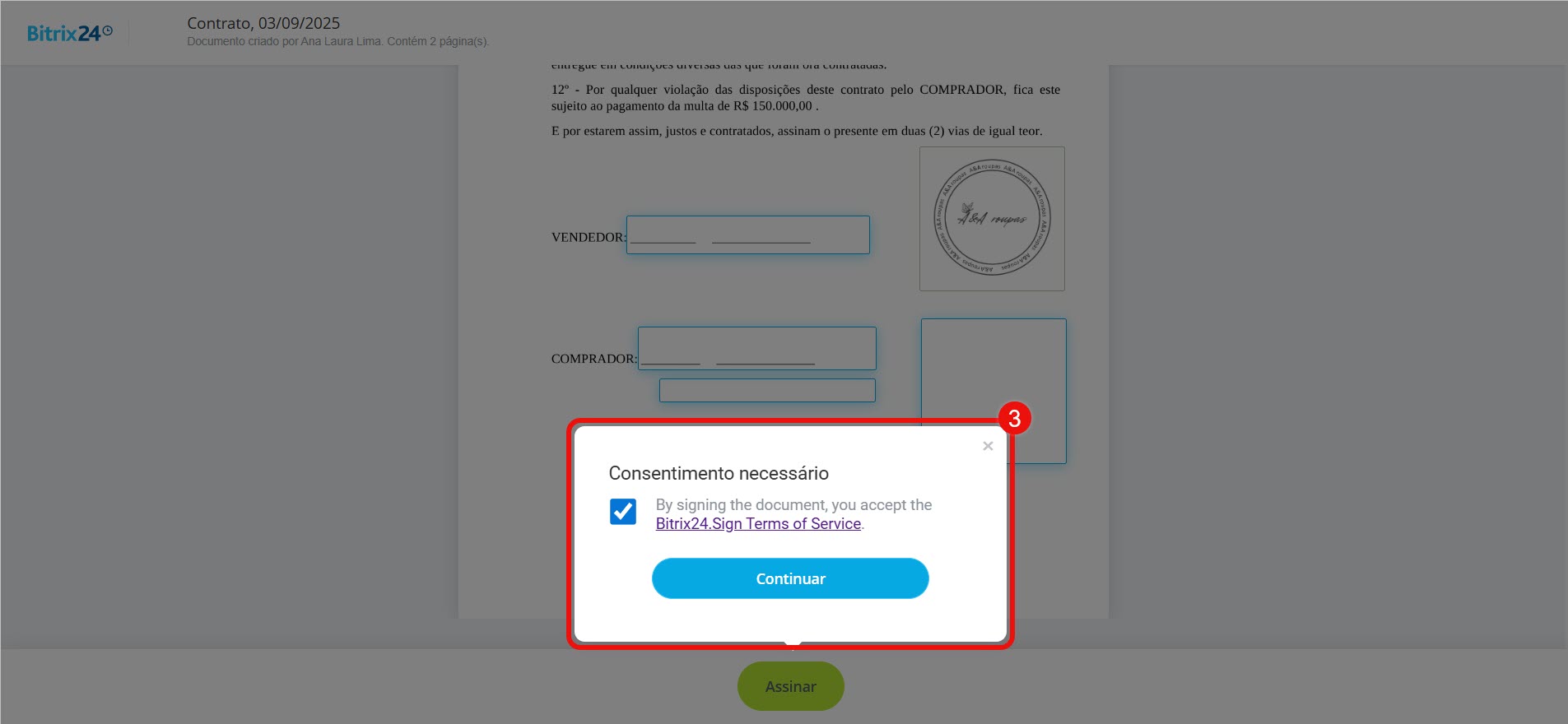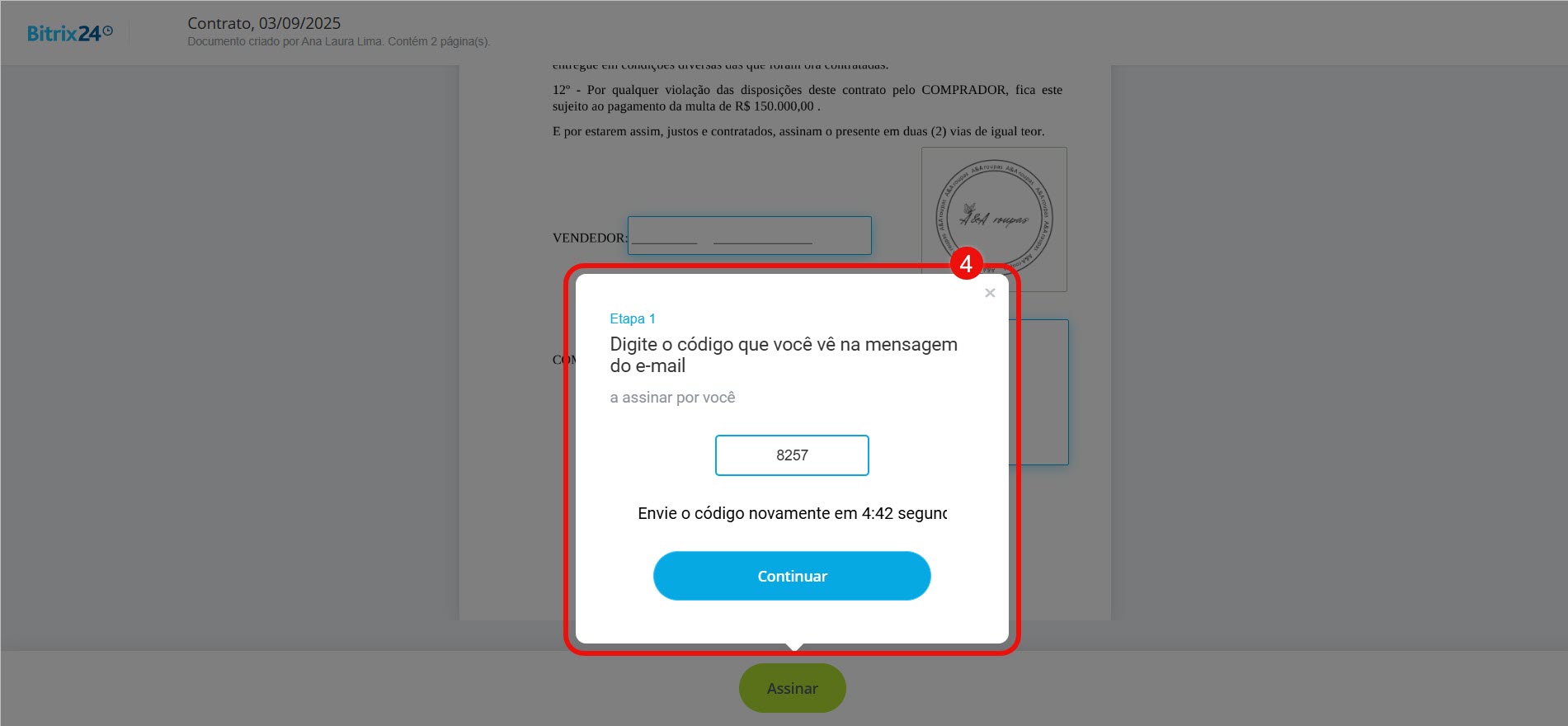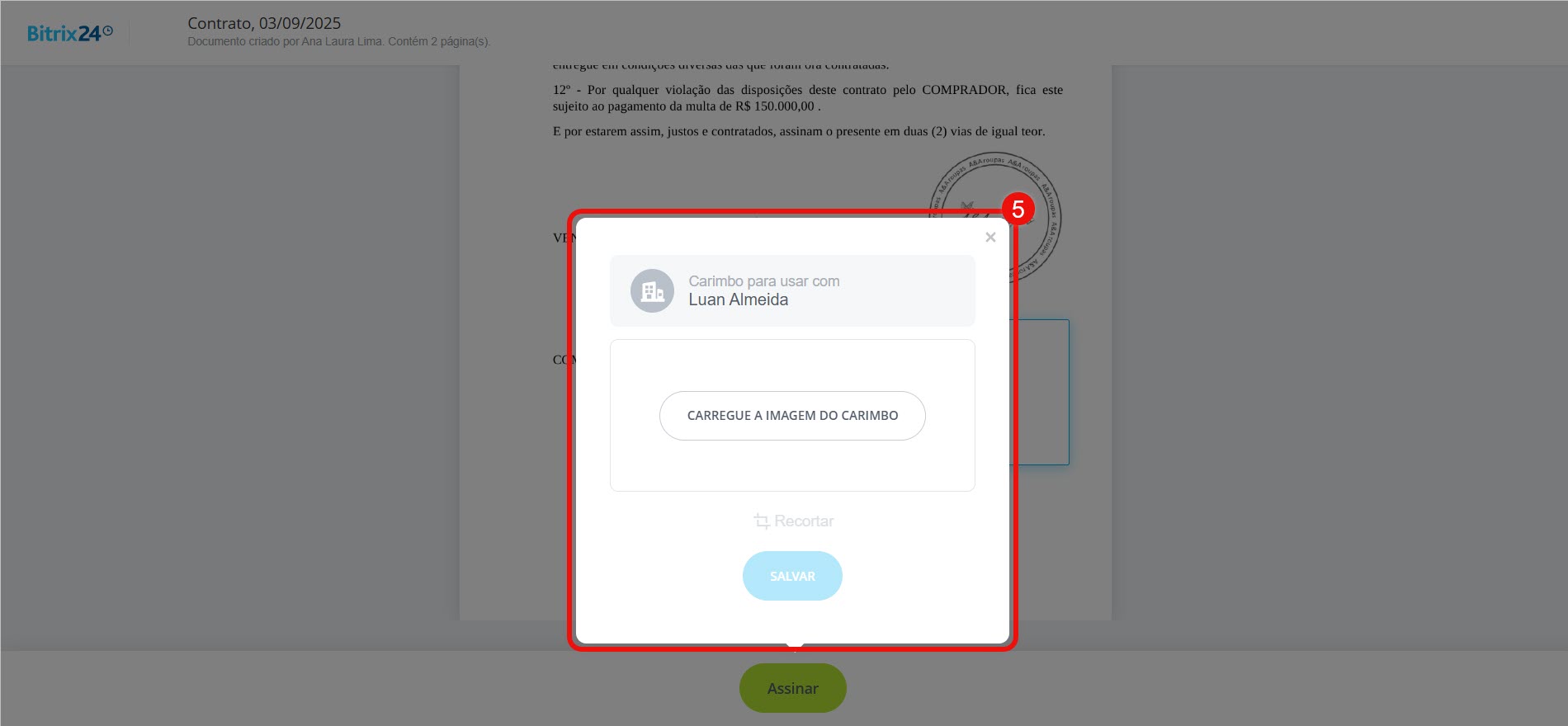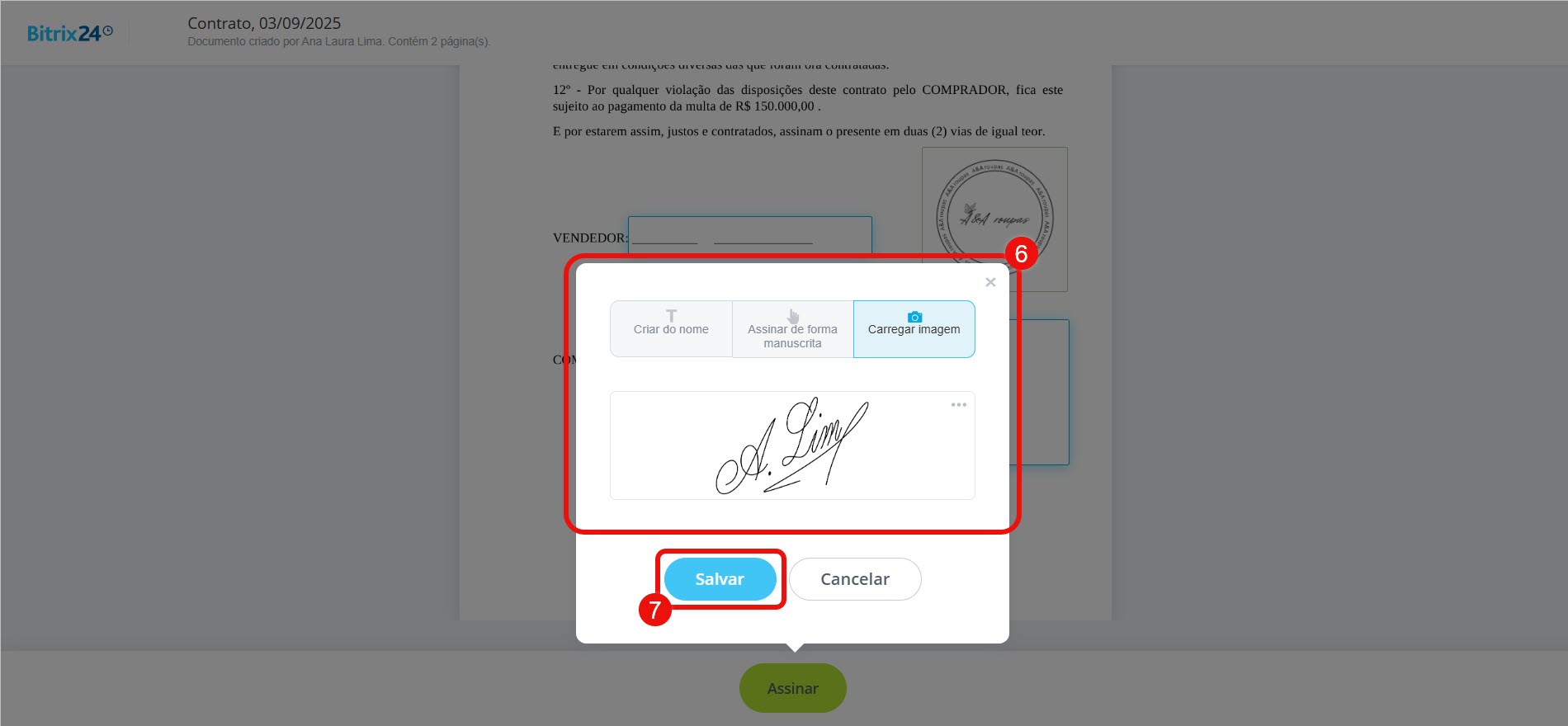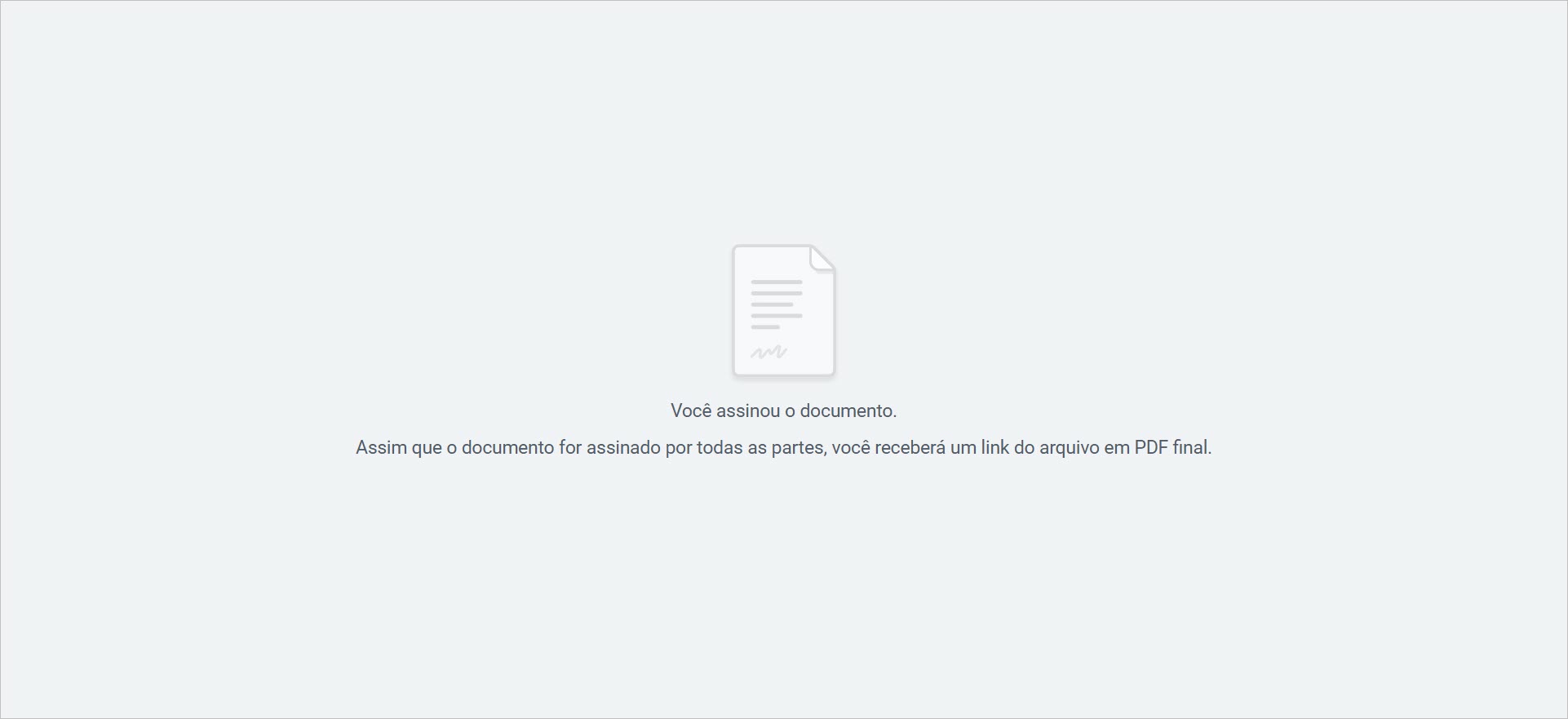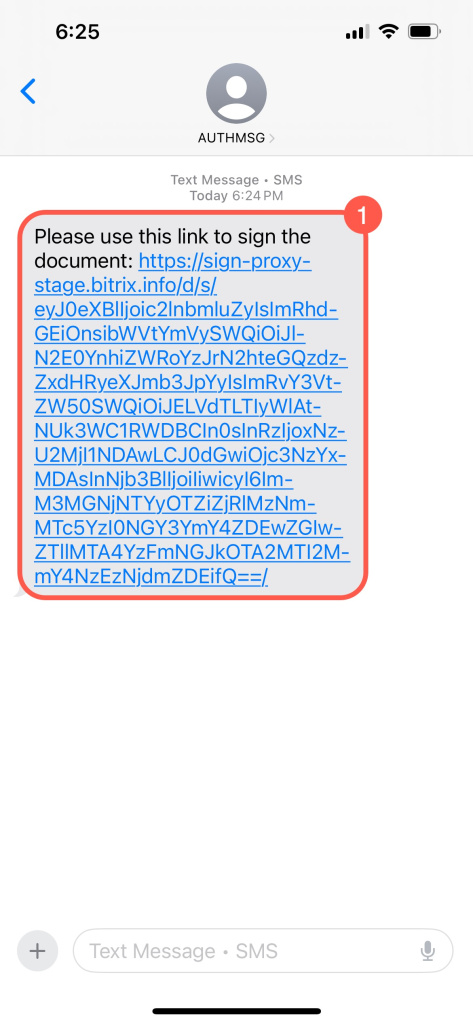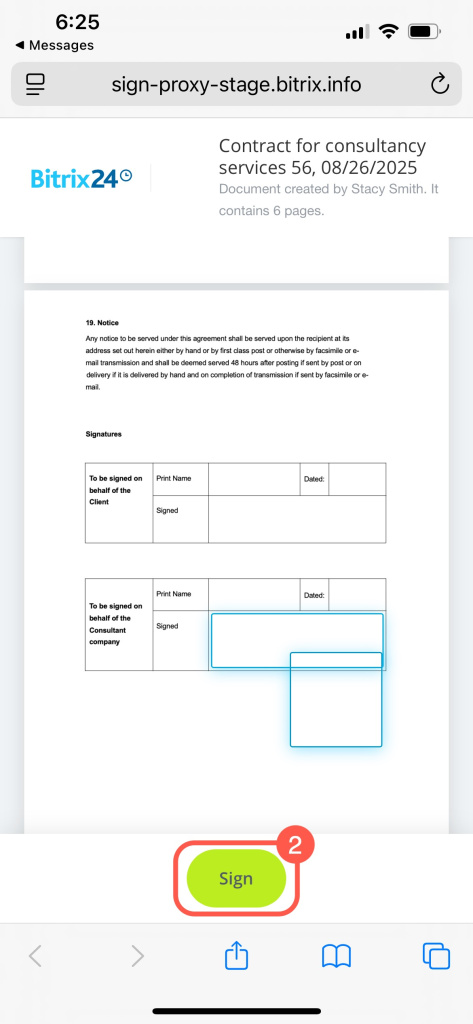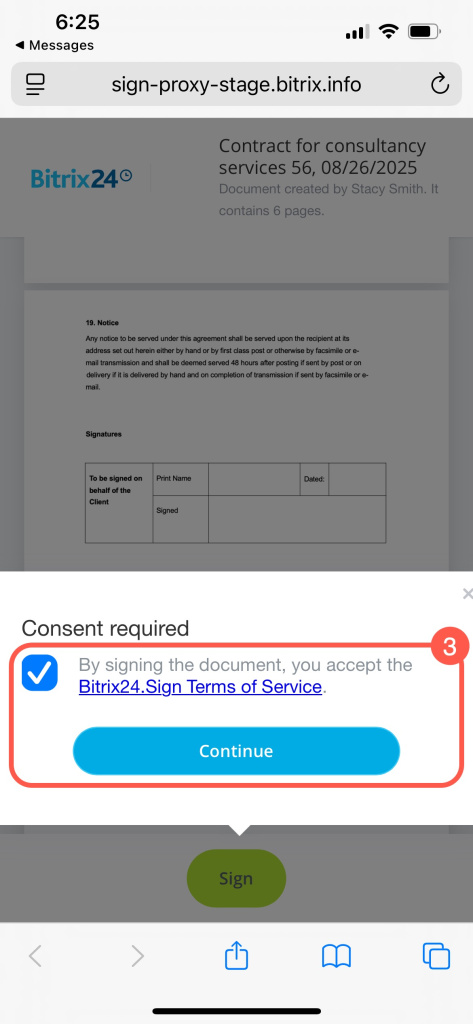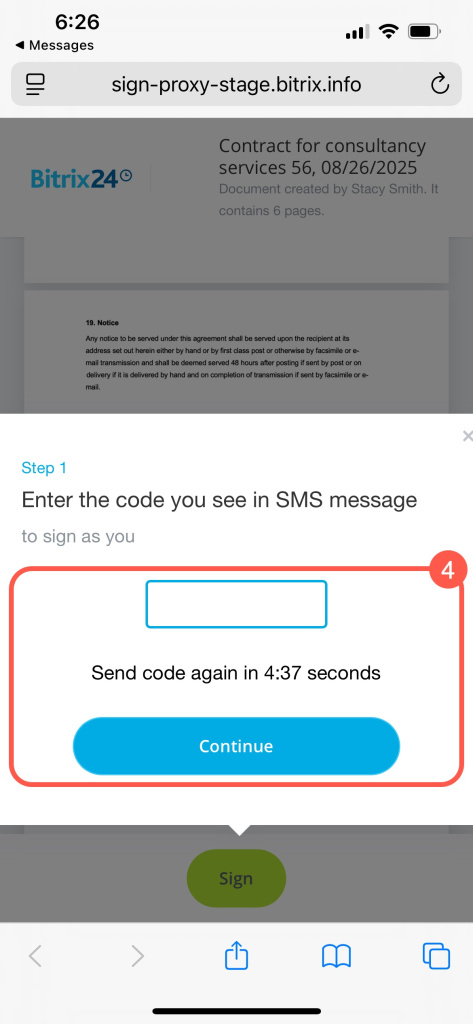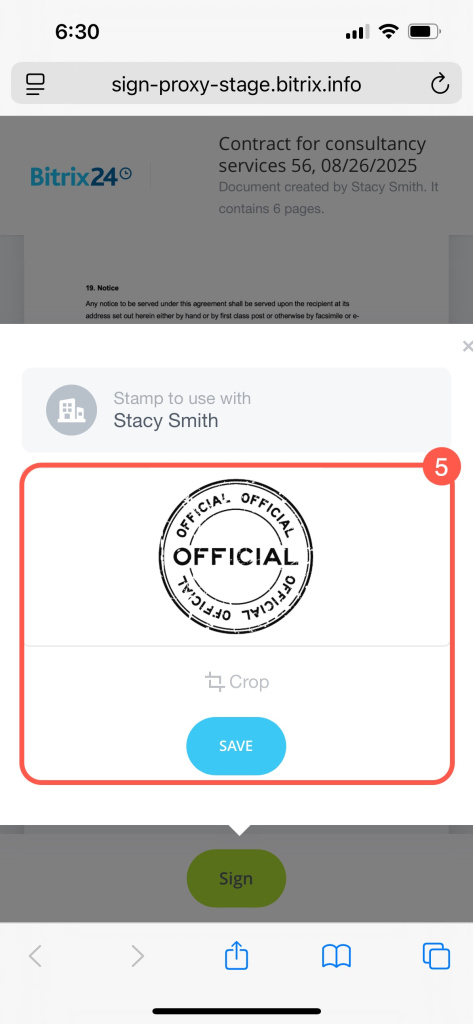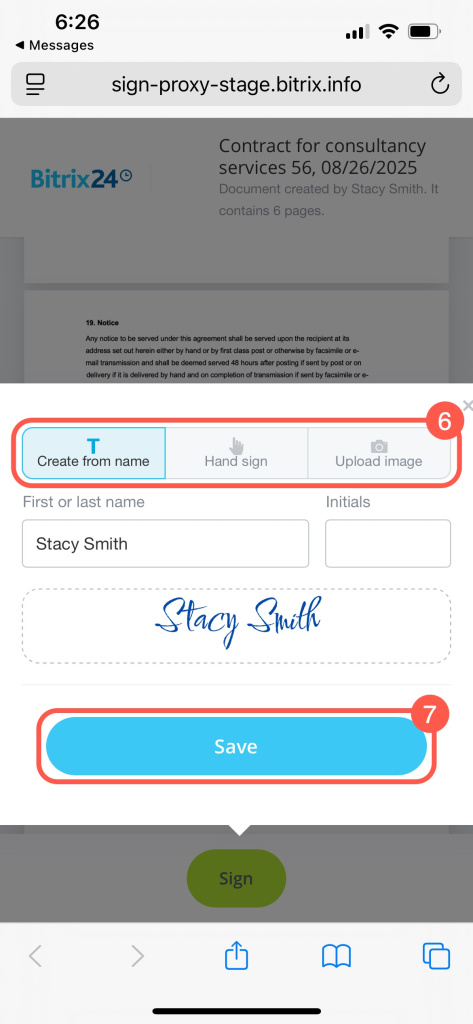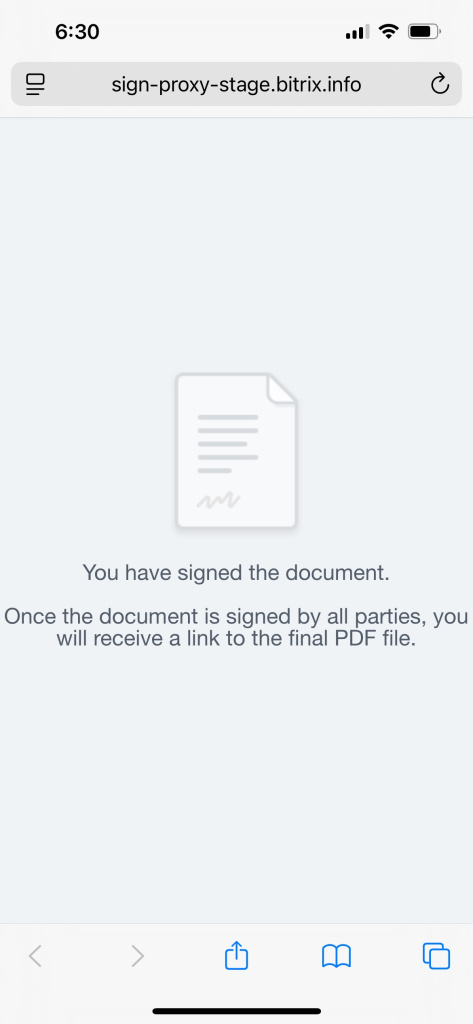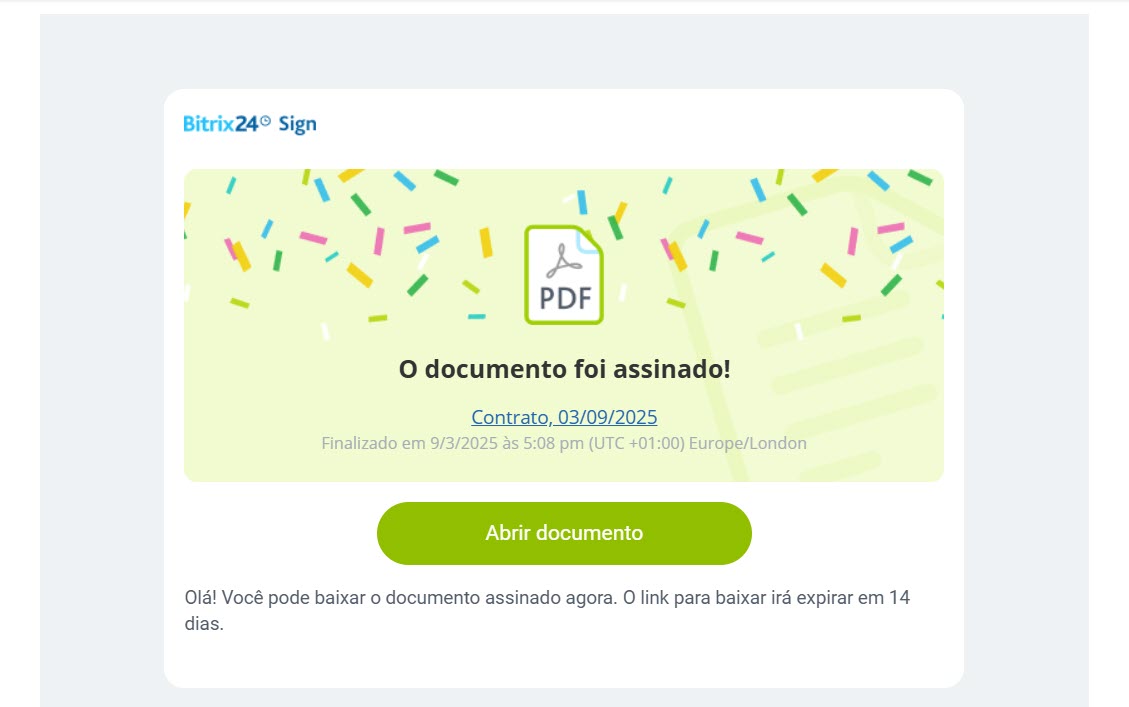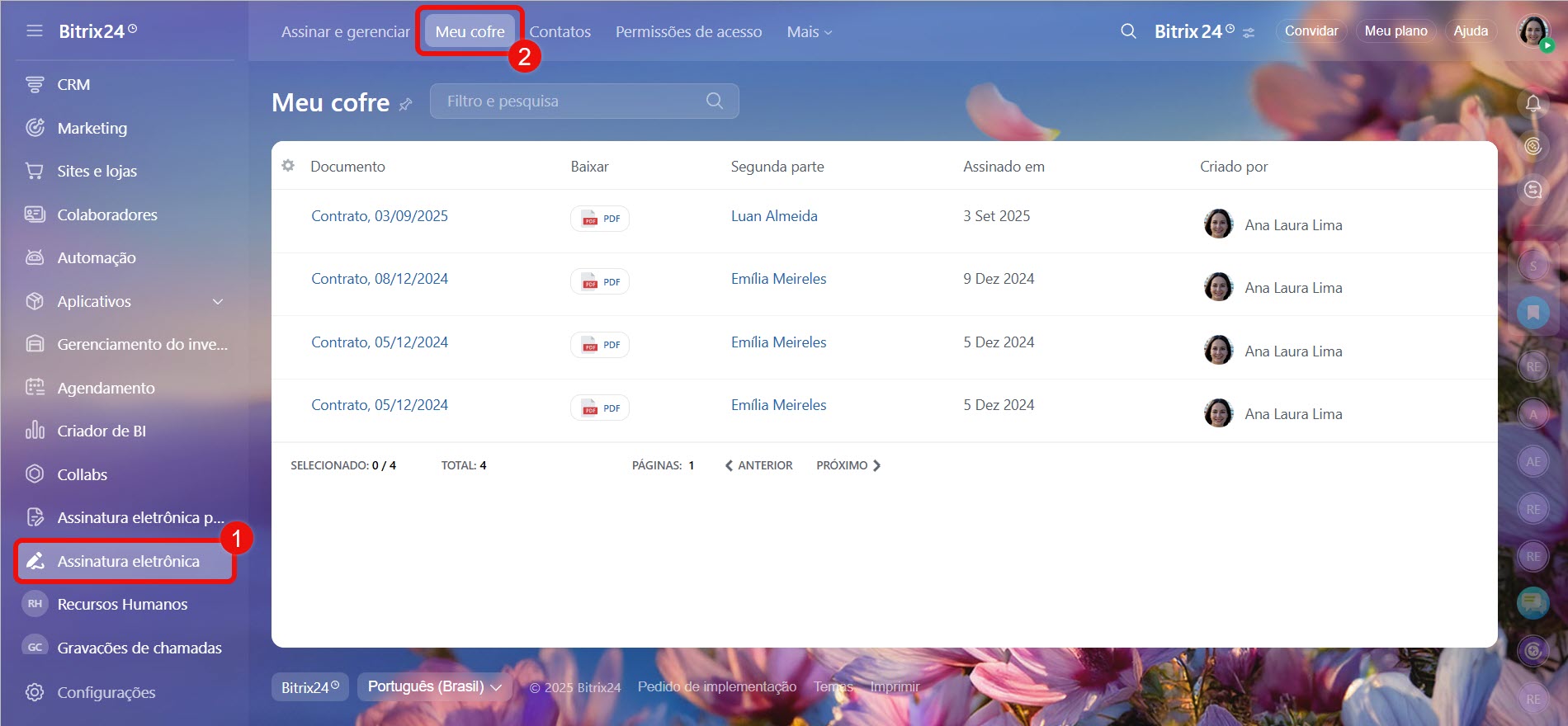Na Assinatura eletrônica do Bitrix24, você pode assinar contratos e outros documentos com clientes de formato eletrônico. Isso é prático, pois elimina a necessidade de imprimir, escanear e trocar papéis pessoalmente.
Os documentos podem ser assinados pelo diretor da empresa ou por outro colaborador com permissão para assinar.
Por exemplo, um gerente fecha um contrato com um cliente e o envia ao diretor para assinatura. O diretor recebe um link por SMS e assina o documento. Assim, o processo é rápido e sem cópias físicas.
Este artigo explica:
Se você é um cliente que recebeu um documento para assinatura, leia este artigo.
Assinatura eletrônica: como o cliente assina um documento eletrônico?
Assinar um documento
O documento para assinatura é enviado por um gerente ou outro colaborador. No momento do envio, ele especifica o usuário que deverá assinar o documento — por exemplo, o diretor ou o contador. O link para o documento é enviado por e-mail ou SMS, conforme a opção escolhida no envio. Em seguida, o colaborador poderá abrir o documento e assiná-lo.
O processo de assinatura por e-mail e SMS é o mesmo. Veja como assinar um documento:
- por e-mail no computador,
- por SMS no celular.
- Clique em Abrir documento no e-mail. Caso não encontre o e-mail, verifique a pasta de Spam ou Promoções.
- Revise o documento e clique em Assinar.
- Leia os termos de uso da Assinatura eletrônica do Bitrix24 e clique em Continuar. Um código será enviado para o e-mail.
- Insira o código recebido no e-mail. O código é válido por cinco minutos, mas é possível solicitar um novo. Clique em Continuar.
- Faça o upload do carimbo da empresa e clique em Salvar.
- Adicione sua assinatura da forma que preferir:
- criar a partir do nome — insira seu sobrenome e iniciais, e o Bitrix24 criará a assinatura,
- assinar manualmente — assine usando o cursor do mouse,
- fazer upload de uma imagem — envie uma foto da sua assinatura.
- Clique em Salvar.
Pronto. Quando o diretor da sua empresa assinar o documento, ele será automaticamente enviado ao cliente para assinatura.
- Clique no link recebido por SMS — o documento a ser assinado será aberto.
- Revise o documento e clique em Assinar.
- Leia os termos de uso da Assinatura eletrônica do Bitrix24 e clique em Assinar. Um código será enviado para o celular.
- Insira o código recebido por SMS. O código é válido por cinco minutos, mas é possível solicitar um novo. Clique em Continuar.
- Faça o upload do carimbo da empresa. Clique em Salvar.
- Adicione sua assinatura da forma que preferir:
- criar a partir do nome — insira seu sobrenome e iniciais, e o Bitrix24 criará a assinatura,
- assinar manualmente — assine deslizando o dedo na tela do celular,
- fazer upload de uma imagem — envie uma foto da sua assinatura.
- Clique em Salvar.
Pronto. Quando o diretor da sua empresa assinar o documento, ele será automaticamente enviado ao cliente para assinatura.
Visualizar documentos assinados
Quando o documento é assinado, ambas as partes recebem uma notificação — por e-mail ou SMS. O documento pode ser visualizado e baixado, por exemplo, para ser impresso e arquivado.
Os documentos assinados ficam armazenados na seção Assinatura > Meu cofre.
Apenas colaboradores com permissão de acesso podem visualizar e baixar documentos do cofre.
Permissões de acesso à seção de Assinatura eletrônica
Cada página do documento é numerada. Nas páginas, constam:
- o número total de páginas,
- o número da página atual,
- o ID do documento — um código ou número único atribuído ao documento ao ser assinado na Assinatura eletrônica do Bitrix24, como R-9P-0LSQ-R8T2-IMTJ. Esse código garante que todas as páginas pertencem ao mesmo documento.
O documento assinado contém um certificado digital que permite verificar sua autenticidade.
Verificar a integridade de um documento eletrônico assinado
Destaques
- Na Assinatura eletrônica do Bitrix24, é possível assinar contratos e outros documentos com clientes de formato eletrônico.
- Isso pode ser feito pelo diretor da empresa ou outro colaborador com permissão para assinar.
- O documento para assinatura é enviado por um gerente ou outro colaborador. No momento do envio, ele especifica o usuário que deverá assinar o documento — por exemplo, o diretor ou o contador.
- O link para o documento é enviado por e-mail ou SMS, conforme a opção escolhida no envio. Em seguida, o colaborador pode abrir o documento e assiná-lo.
- Os documentos eletrônicos podem ser assinados no computador ou no aplicativo móvel do Bitrix24.
- Quando o documento for assinado, ambas as partes receberão uma notificação — por e-mail ou SMS. O documento pode ser visualizado e baixado.
- Os documentos assinados ficam armazenados na seção Assinatura > Meu cofre.